Центр документации
Исчерпывающие технические руководства и справочники помогут вам освоить станки HARSLE и оптимизировать эффективность металлообработки
Как правильно начать начальную настройку ESA S530?
- Введение в ESA S530
- Первоначальные операции по электроснабжению
- Список пуансонов и матриц
- Как нарисовать пуансон или штамп
- Как создать пуансон или матрицу заданного типа
- Как отобразить предварительный просмотр/данные
- Копия пуансона или матрицы
- Как переименовать пуансон или матрицу
- Как спастись от удара или умереть
- Как отменить удар или смерть
- Как сохранить все инструменты на USB-накопителе
- Как отменить все инструменты
- Список инструментов на USB-накопителе
- Как сохранить все инструменты с USB-накопителя на ЧПУ
- Часто задаваемые вопросы (FAQ)
- Заключение
Понимание первоначальной настройки ESA S530 крайне важно для тех, кто стремится оптимизировать производительность этой передовой системы. Если вы хотите правильно начать работу с первоначальной настройкой ESA S530, вы попали по адресу.
В этом руководстве я расскажу вам о основных этапах настройки и эффективной работы ESA S530. К концу руководства вы будете иметь чёткое представление о первоначальных операциях по подключению питания, включая выбор размеров ползуна и осей локатора, а также о том, как проектировать индивидуальные пуансоны и матрицы. Эта информация обеспечит точность настройки и соответствие вашим конкретным потребностям, повысив производительность и эффективность с самого начала. Независимо от того, настраиваете ли вы систему впервые или настраиваете уже существующую, эта статья предоставит вам необходимые рекомендации.
Введение в ESA S530
ESA S530 славится своей надёжностью и передовыми функциями, что делает его лучшим выбором для точного и эффективного решения различных задач. Благодаря удобному интерфейсу, высокопроизводительным системам управления и гибкости настройки ESA S530 выделяется как универсальное решение для современных производственных задач.
Понимая важность ЕКА S530 Первоначальная настройка критически важна для полного раскрытия его потенциала. Правильная первоначальная настройка не только гарантирует использование всех передовых функций машины, но и играет ключевую роль в оптимизации производительности и предотвращении сбоев в работе. Освоение первоначальной настройки ESA S530 с самого начала позволит вам полностью окупить свои инвестиции, гарантируя долгосрочный успех эксплуатации.
Первоначальные операции по электроснабжению
При первом включении ESA S530 крайне важно правильно выбрать размер ОЗУ, чтобы станок мог перейти в автоматический режим и эффективно выполнить программу обработки. Хотя выбор размера осей локатора необязателен, настоятельно рекомендуется сделать это, если есть неопределённость относительно текущих целевых осей локатора. Такая неопределённость может возникнуть, если ось перемещалась в ручном режиме при выключенном числовом программном управлении.
Размеры рамы
Чтобы обеспечить точность и правильность при первоначальной настройке ESA S530, выполните следующие действия для правильного выбора размера оперативной памяти:
- Начните процесс, нажав эту кнопку.

- Если гидроцилиндр расположен вверху, нажмите педаль вниз, чтобы опустить его ниже нулевой отметки.
- Нажмите педаль «вверх». Если ранее был выполнен сброс настроек, эта операция позволит выполнить ручной подъём.
Шток поднимается до тех пор, пока не достигнет нулевых меток оптических линий обоих цилиндров, отмечая точку калибровки. Эта процедура позволяет выполнять программы в автоматическом режиме.
Если вам необходимо повторить процедуру сброса без выключения NC, просто нажмите кнопку [Повторить размер] кнопку, а затем нажмите педаль повторного подъема.
Размеры осей локатора
Точное определение размеров осей локатора крайне важно для эффективной настройки станка, особенно если есть сомнения относительно их текущего положения. Вот как определить размеры осей локатора во время начальной настройки ESA S530:
- Нажмите

- Нажмите

Оси локатора будут двигаться к концевому выключателю. После соприкосновения с этим выключателем их направление изменится на противоположное. После отпускания концевого выключателя оси локатора будут перемещаться по первой нулевой отметке энкодера, обеспечивая точное выравнивание.
Включение этих шагов в первоначальную настройку ESA S530 гарантирует точную и надежную основу, оптимизируя производительность вашей машины с самого начала.
Список пуансонов и матриц
При первоначальной настройке ESA S530 одним из ключевых аспектов является понимание принципов управления пуансонами и матрицами, которые являются важнейшими компонентами для различных задач металлообработки. Система предоставляет полный список доступных пуансонов и матриц, доступ к которому осуществляется посредством простой процедуры.
- нажмите эту кнопку, чтобы отобразить список пуансонов или список матриц

- если появился список штампов, нажмите его еще раз, чтобы отобразить пуансоны, и наоборот.
В случае пробивки отверстий появится следующее окно:
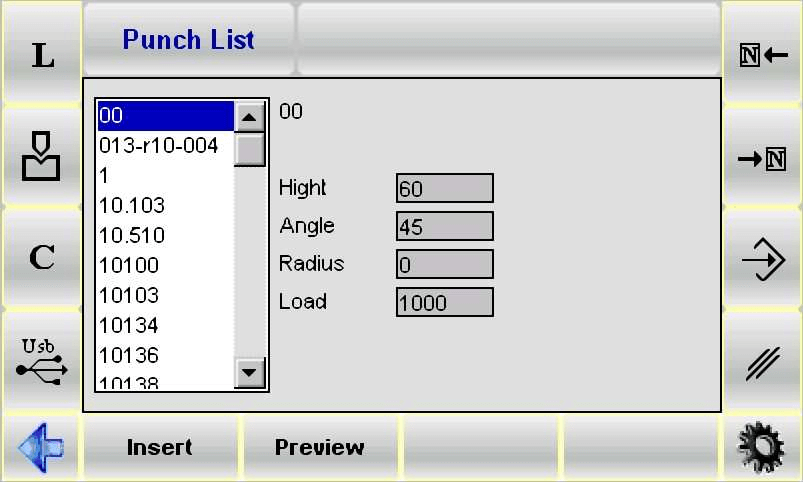
В окне списка слева отображаются данные или предварительный просмотр выбранного инструмента, а навигация по этим инструментам легко осуществляется с помощью клавиш прокрутки.
В случае со списком штампов появится следующее окно:
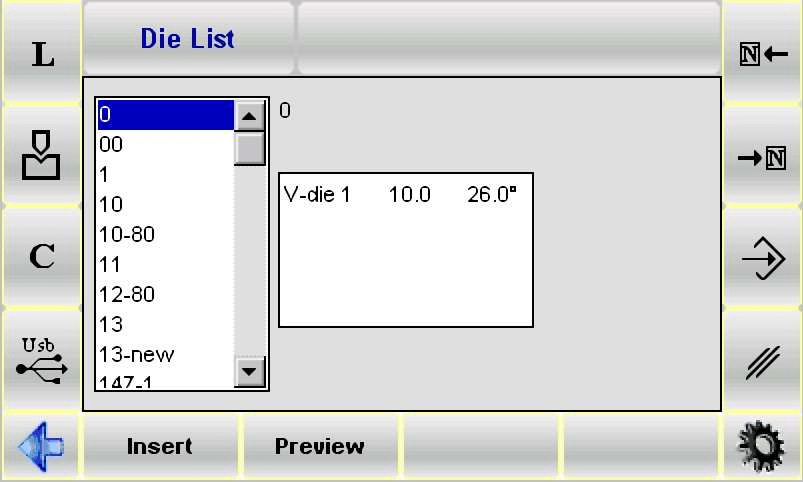
Окно слева — это окно списка. Центральные поля содержат данные или предварительный просмотр кубика, на котором находится курсор (в списке). Выбор осуществляется с помощью второй функциональной клавиши.
Просто используйте эти две клавиши для прокрутки доступных в списке инструментов:


Функциональные клавиши имеют следующие значения:
- [Вставить] для вставки выбранного пуансона или матрицы в программу обработки или в выбранный изгиб.
Значение второй функциональной клавиши меняется в зависимости от типа активированного дисплея:
- значение будет [Предварительный просмотр] если необходимо отобразить предварительный просмотр инструмента или [Данные] если необходимо отобразить данные инструмента.
Как нарисовать пуансон или штамп
Позволяет пользователю полностью вытянуть пуансон или матрицу. Выполните процедуру, описанную ниже:
- нажмите кнопку «Настройки», чтобы войти в меню

- выберите Новый рисунок пуансона или Новый чертеж штампа в зависимости от рассматриваемого списка.
- появится маска рисования инструмента.
Как создать пуансон или матрицу заданного типа
Используется для создания инструментов заданного типа. Выполните следующие действия:
- нажмите кнопку «Настройки», чтобы войти в меню.
- выберите Новый Тип 1 или Новый Тип 2 или Новый Тип 3 или Новый Тип 4 В зависимости от типа создаваемого пуансона, выберите нужный элемент. В противном случае нажмите «Новый предопределенный», если хотите создать матрицу предопределенного типа.
- используйте появившуюся маску для ввода данных инструмента.
Как отобразить предварительный просмотр/данные
Отображает предварительный просмотр/данные инструмента (для облегчения его идентификации). Обычно он включён, но его также можно отключить. Выполните следующую процедуру:
- нажмите кнопку «Настройки», чтобы войти в меню.
- выберите Предварительный просмотр элемент.
- предварительный просмотр инструмента или окно данных будут отключены (в зависимости от состояния второй функциональной клавиши);
- просто повторите операцию, чтобы снова включить функцию.
Копия пуансона или матрицы
Используется для создания копии инструмента с другим именем для его модификации. Перейдите к инструменту, который нужно скопировать, и выполните следующие действия:
- нажмите кнопку «Настройки», чтобы войти в меню.
- выберите Копировать элемент.
- введите название инструмента в появившемся окне.
- после ввода имени перейдите в [Подтверждать] кнопку и нажмите [ВХОДИТЬ].
Как переименовать пуансон или матрицу
Используется для изменения названия инструмента. Перейдите к инструменту, который нужно переименовать, и выполните следующие действия:
- нажмите кнопку «Настройки», чтобы войти в меню.
- выберите Переименовать элемент.
- введите новое имя инструмента в появившемся окне.
- после ввода имени перейдите в [Подтверждать] кнопку и нажмите [ВХОДИТЬ].
Как спастись от удара или умереть
Используется для сохранения инструмента на USB-накопителе для последующего переноса на другой станок с числовым программным управлением или на ПК KVARA (также полезно для создания резервных копий). Перейдите к инструменту, который необходимо сохранить, и выполните следующие действия:
- нажмите

- выбранный инструмент будет сохранен на USB-накопителе.
Как отменить удар или смерть
Используется для устранения инструмента. Подойдите к инструменту, который необходимо устранить, и выполните следующую процедуру:
- нажмите

- нажмите [ВХОДИТЬ].
- выбранный инструмент будет отменен.
Как сохранить все инструменты на USB-накопителе
Используется для сохранения всех инструментов на USB-накопителе, чтобы их можно было затем перенести на другой ЧПУ или на ПК KVARA (также полезно для создания резервных копий).
Соблюдайте следующую процедуру:
- вставьте USB-накопитель с достаточным местом для инструментов.
- нажмите кнопку «Настройки», чтобы войти в меню.
- выберите Сохранить инструменты элемент.
- все инструменты (пуансоны и матрицы) будут сохранены на USB-накопителе.
Как отменить все инструменты
Используется для отмены всех инструментов. Выполните следующую процедуру:
- нажмите кнопку «Настройки», чтобы войти в меню.
- выберите Отменить инструменты элемент.
- все инструменты будут отменены (перед отменой каждого инструмента запрашивается подтверждение).
Список инструментов на USB-накопителе
При настройке ESA S530 одним из важнейших аспектов является эффективное управление инструментами через USB-интерфейс. Во время первоначальной настройки ESA S530 важно знать, как работать со списком инструментов, хранящимся на USB-накопителе, и как им пользоваться.
Вставив USB-накопитель с предустановленными инструментами, созданными Kvara, вы получите удобный доступ к списку пуансонов и матриц. Всего несколько простых шагов — вставьте USB-накопитель и нажмите соответствующую кнопку для отображения списка — и вы сможете скопировать, переименовать или удалить любой инструмент по мере необходимости, гарантируя, что всё будет настроено в соответствии с вашими конкретными требованиями.
Как сохранить все инструменты с USB-накопителя на ЧПУ
Перенос инструментов с USB-накопителя на систему числового программного управления (ЧПУ) — это простой процесс, имеющий решающее значение для обеспечения гибкости и совместимости с другими системами.
- вставьте USB-накопитель с инструментами (созданными kvara).
- нажмите

- будет отображен список пуансонов и матриц на USB-накопителе.
- нажмите кнопку «Настройки», чтобы войти в меню.
- выберите Сохранить инструменты элемент.
- все инструменты (матрицы и пуансоны) будут сохранены с USB-накопителя на ЧПУ.
Эта часть начальной настройки ESA S530 гарантирует возможность загрузки инструментов с другого числового программного управления или непосредственно с ПК Kvara, оптимизируя рабочий процесс и повышая универсальность станка. Выполнив эти шаги, вы обеспечите надлежащую подготовку ESA S530 к любой предстоящей металлообработке.
Часто задаваемые вопросы (FAQ)
Как правильно выбрать размер оперативной памяти во время первоначальной настройки ESA S530?
Правильный выбор размера ползуна крайне важен при первоначальной настройке ESA S530. Измерьте необходимые размеры для вашей конкретной операции и отрегулируйте размер ползуна, следуя подробным инструкциям, приведенным в руководстве пользователя. Этот шаг гарантирует точность и безопасность работы станка.
Почему важно определять размеры осей локатора при первоначальной настройке ESA S530?
Правильный выбор размера осей локатора критически важен для точного позиционирования заготовки во время работы. Внимательно следуйте инструкциям по настройке осей локатора, приведенным в руководстве по начальной настройке ESA S530, что повышает точность и эффективность работы станка.
Какое значение имеет перечисление пуансонов и матриц во время настройки?
Перечень пуансонов и матриц в программе начальной настройки ESA S530 помогает организовать доступные инструменты, упрощая выбор подходящего оборудования для ваших задач. Это повышает эффективность рабочего процесса и сокращает время простоя.
Заключение
В заключение отметим, что правильное выполнение начальной настройки ESA S530 имеет решающее значение для максимальной эффективности и точности ваших операций. Правильный выбор размера ползуна и осей локатора — основополагающие шаги, которые нельзя упускать из виду. Более того, создание специального инструмента, например, чертежи новых пуансонов и матриц, дополнительно расширяет функциональность вашего станка и адаптирует его к конкретным производственным потребностям.
Если вам нужна дополнительная помощь или информация о том, как оптимизировать начальную настройку ESA S530, обращайтесь к нашим экспертам. Мы готовы оказать вам более подробную поддержку и ответить на любые ваши вопросы. Кроме того, ознакомьтесь с нашей дополнительной документацией, чтобы получить более подробную информацию и рекомендации по обслуживанию и оптимизации вашего листогибочного пресса.













